1、首先手动下载并完全安装INTEL无线网卡驱动,因为非INTEL无线网卡是没有这种错误的。
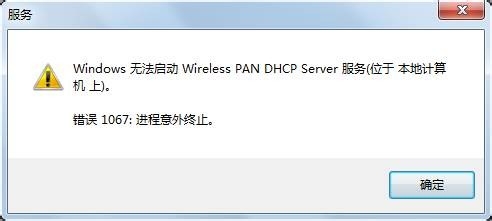
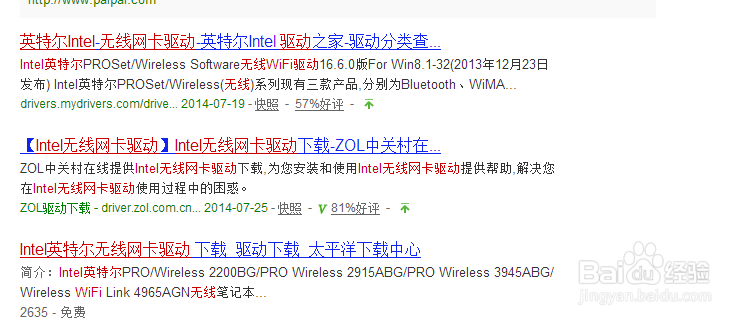
2、点击右下脚的网络连接图标,打开网络和共享中心。
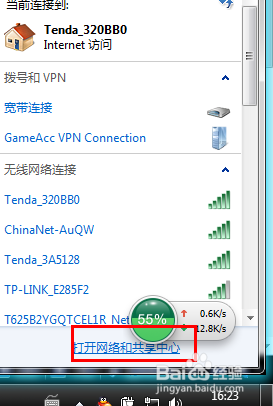
3、点击右边的更改适配器设置,打开网络链接。
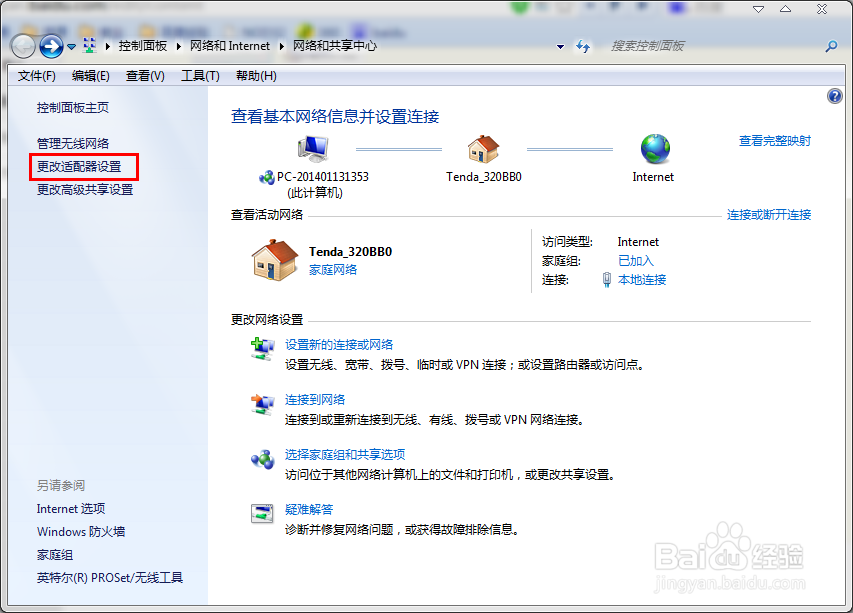
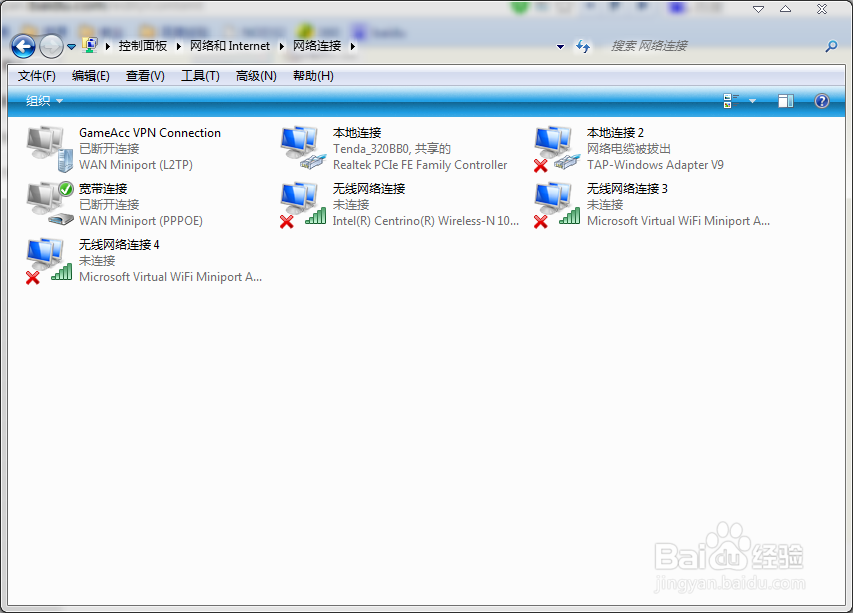
4、在本地连接右键属性并选择共享,(家庭网络可能有多个无线连接,需选择本机无线网卡对应的连接名称)。
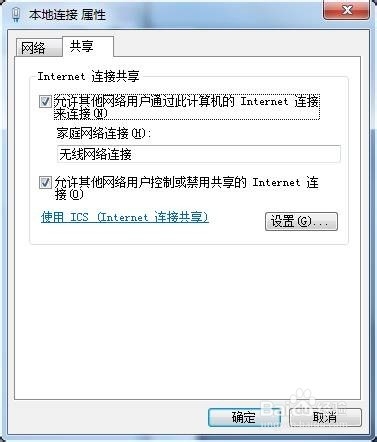
5、在共享页面找到设置按钮,点击,并点击高级设置。打开高级设置对话框。
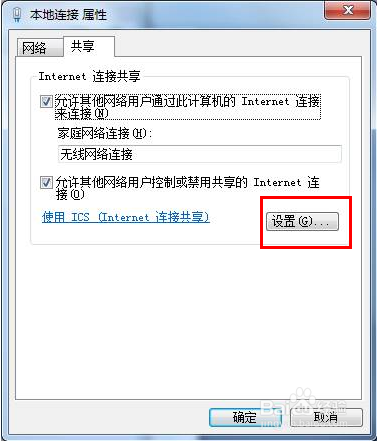
6、在高级设置对话框中,勾选所有服务并点击确定。
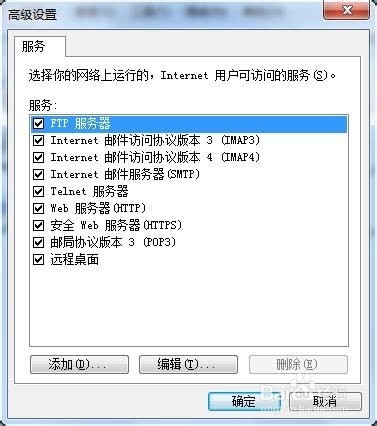
7、右击我的电脑,选择“管理”在看左侧找到并双击“服务和应用程序“,在右边找倒“wireless pan dhcp server”服务,点击启动即可。
